没有键盘怎么打开虚拟键盘 win10
win10没有键盘怎么打开虚拟键盘?win10系统是很多用户们都在使用的一款操作系统,在这里也有不少的用户们在自己的键盘出现问题的时候是需要打开虚拟键盘的,但是也有不少的用户们不知道要怎么打开?下面就让本站来为用户们来仔细的介绍一下win10没有键盘怎么打开虚拟键盘方法吧。
win10没有键盘怎么打开虚拟键盘方法
答:总共有三种不同的方式。
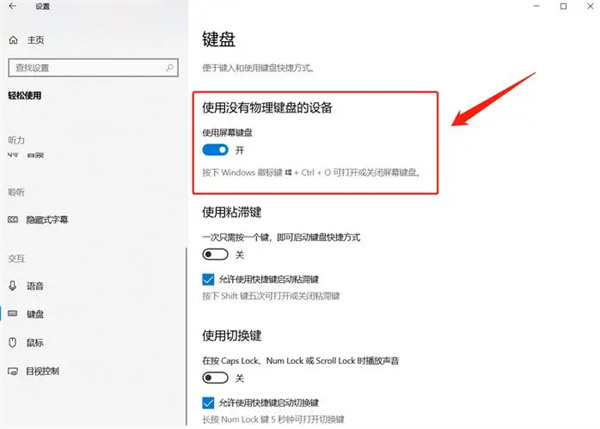
一、设置
1、首先打开“设置”应用程序,然后转至“个性化”选项卡,接着单击“任务栏”子项
2、接下来,在“打开或关闭系统图标”分支处查找并开启名为“触摸键盘”的选项,
3、这样任务栏中的相关图标便会被启用并凸显出来,您只需要点击这一图标便能轻松启动虚拟键盘。
二、系统自身虚拟键盘
1、您需先进入开始菜单界面,点击“所有程序”或者是“应用程序”选项卡。
2、寻找并定位到名为“辅助功能”的文件夹,然后从中选择“屏幕键盘”这一功能便可轻易启动虚拟键盘。
三、触摸屏
1、不妨尝试启用触摸屏手写输入模式以调出虚拟键盘。
2、在Windows 10环境中,请从任务栏右侧的通知图标位置,依次选择“Tabletmode”(平板模式)功能即可。
最新推荐
-
excel怎么把一列数据拆分成几列 excel一列内容拆分成很多列

excel怎么把一列数据拆分成几列?在使用excel表格软件的过程中,用户可以通过使用excel强大的功能 […]
-
win7已达到计算机的连接数最大值怎么办 win7连接数达到最大值

win7已达到计算机的连接数最大值怎么办?很多还在使用win7系统的用户都遇到过在打开计算机进行连接的时候 […]
-
window10插网线为什么识别不了 win10网线插着却显示无法识别网络

window10插网线为什么识别不了?很多用户在使用win10的过程中,都遇到过明明自己网线插着,但是网络 […]
-
win11每次打开软件都弹出是否允许怎么办 win11每次打开软件都要确认

win11每次打开软件都弹出是否允许怎么办?在win11系统中,微软提高了安全性,在默认的功能中,每次用户 […]
-
win11打开文件安全警告怎么去掉 下载文件跳出文件安全警告

win11打开文件安全警告怎么去掉?很多刚开始使用win11系统的用户发现,在安装后下载文件,都会弹出警告 […]
-
nvidia控制面板拒绝访问怎么办 nvidia控制面板拒绝访问无法应用选定的设置win10

nvidia控制面板拒绝访问怎么办?在使用独显的过程中,用户可以通过显卡的的程序来进行图形的调整,比如英伟 […]
热门文章
excel怎么把一列数据拆分成几列 excel一列内容拆分成很多列
2win7已达到计算机的连接数最大值怎么办 win7连接数达到最大值
3window10插网线为什么识别不了 win10网线插着却显示无法识别网络
4win11每次打开软件都弹出是否允许怎么办 win11每次打开软件都要确认
5win11打开文件安全警告怎么去掉 下载文件跳出文件安全警告
6nvidia控制面板拒绝访问怎么办 nvidia控制面板拒绝访问无法应用选定的设置win10
7win11c盘拒绝访问怎么恢复权限 win11双击C盘提示拒绝访问
8罗技驱动设置开机启动教程分享
9win7设置电脑还原点怎么设置 win7设置系统还原点
10win10硬盘拒绝访问怎么解决 win10磁盘拒绝访问
随机推荐
专题工具排名 更多+





 闽公网安备 35052402000376号
闽公网安备 35052402000376号